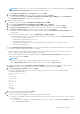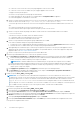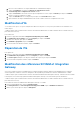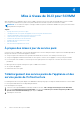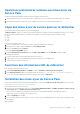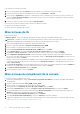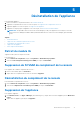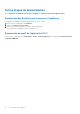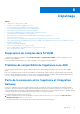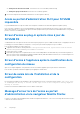Setup Guide
Table Of Contents
- Dell Lifecycle Controller Integration Version 1.3 pour Microsoft System Center Virtual Machine Manager Guide d'installation
- Table des matières
- À propos de Dell Lifecycle Controller Integration pour Microsoft System Center Virtual Machine Manager
- Composants de DLCI pour SCVMM
- Installation de l’appliance
- Mise à niveau de DLCI pour SCVMM
- À propos des mises à jour du service pack
- Téléchargement des service packs de l'appliance et des service packs de l'infrastructure
- Opérations préliminaires relatives aux mises à jour de Service Pack
- Copie des mises à jour du service pack sur le référentiel
- Fourniture des informations URL de référentiel
- Installation des mises à jour du Service Pack
- Mise à niveau de IG
- Mise à niveau du complément de la console
- Désinstallation de l’appliance
- Dépannage
- Suppression de comptes dans SCVMM
- Problème de compatibilité de l'appliance avec ADK
- Perte de la connexion entre l’appliance et Integration Gateway
- Accès au portail d'administration DLCI pour SCVMM impossible
- Erreur d'accès au plug-in après la mise à jour de SCVMM R2
- Erreur d'accès à l'appliance après la modification de la configuration du réseau
- Erreur de saisie lors de l'installation et de la configuration
- Message d'erreur lors de l'accès au portail d'administration via le navigateur Mozilla Firefox
- Échec de connexion au serveur
- Panne de la console SC2016 VMM lors de l'importation du complément de console DLCI pour SCVMM
- Échec du lancement du portail d'administration DLCI pour SCVMM et du complément de console DLCI pour SCVMM sur le système d'exploitation Windows 2012
- Adresse IP non attribuée à l'appliance
- Aucune autorisation requise pour accéder à SCVMM
- Erreur SCVMM numéro 21119 pendant l'ajout de serveurs à Active Directory
- Échec de l'inscription de SCVMM
- Accès au contenu de support à partir du site de support Dell EMC
Mise à niveau de DLCI pour SCVMM
Après l'installation et la configuration de DLCI pour SCVMM, si une mise à jour du service pack est disponible pour DLCI pour SCVMM,
alors vous pouvez installer la mise à jour du service pack à l'aide de la fonction Mise à jour du Service Pack de SCVMM.
REMARQUE : Si vous utilisez un compte FTP en ligne, modifiez et ajoutez les informations détaillées sur le proxy à la source de mise
à jour par défaut et enregistrez-les.
Sujets :
• À propos des mises à jour du service pack
• Téléchargement des service packs de l'appliance et des service packs de l'infrastructure
• Opérations préliminaires relatives aux mises à jour de Service Pack
• Copie des mises à jour du service pack sur le référentiel
• Fourniture des informations URL de référentiel
• Installation des mises à jour du Service Pack
• Mise à niveau de IG
• Mise à niveau du complément de la console
À propos des mises à jour du service pack
Une fois DLCI pour SCVMM lancé, il est nécessaire de partager toute correction de bogues critique ou ajout de fonctionnalité disponible en
tant que mise à niveau ou extension de l’appliance existante.
● Vous pouvez placer les fichiers du service pack directement dans un serveur HTTP et les utiliser pour les mises à jour.
● Vous pouvez appliquer de manière incrémentielle ces service packs ; toutefois, une fois appliqués, vous ne pouvez pas les rétablir.
● Les service packs sont cumulatifs ; c’est-à-dire que le service pack le plus récent comporte les corrections de toutes les versions
précédentes.
Les deux types de service packs fournis par DLCI pour SCVMM sont les suivants :
● service packs de l’appliance
● Infrastructure des service packs
Téléchargement des service packs de l'appliance et des
service packs de l'infrastructure
Le téléchargement des service packs depuis le site d'habilitation numérique exige que vous disposiez d'un abonnement en cours de validité.
Les service packs d'infrastructure sont disponibles gratuitement.
Pour télécharger les service packs :
1. Connectez-vous au portail d’habilitation numérique à l’aide de cette URL : dell.com/support/licensing/us/en/19/Lkm/Index.
2. Sélectionnez Téléchargements de logiciel disponible, puis sélectionnez Dell Lifecycle Controller Integration pour Microsoft
System Center Virtual Machine Manager, puis cliquez sur Afficher.
3. Téléchargez le Service Pack.
4
14 Mise à niveau de DLCI pour SCVMM